在电脑上进行系统安装一直是个繁琐而又耗时的过程,但是通过使用USB安装Win7系统,您可以大大简化操作步骤并节约时间。本教程将详细指导您如何使用电脑USB安装Win7系统,无需光盘,只需一个U盘和Win7系统镜像文件即可完成。

准备工作
1.准备一个容量不小于8GB的U盘,并备份其中的重要数据。
2.下载Windows7系统的ISO镜像文件,并确保其完整性。
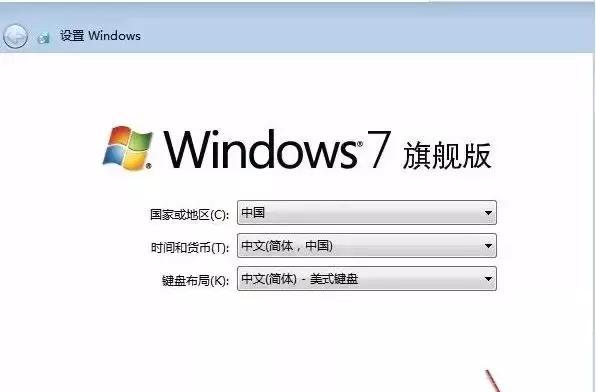
制作启动盘
1.格式化U盘为FAT32文件系统,确保其空白。
2.使用Rufus等工具将Win7系统ISO镜像文件写入U盘中,生成启动盘。
设置BIOS
1.重启电脑,并在开机时按下相应键(通常是F2、F10、Delete键)进入BIOS设置界面。

2.在“Boot”选项中,将U盘设置为第一启动项,保存并退出BIOS设置。
开始安装
1.插入制作好的U盘,重启电脑。
2.在开机时按照提示按任意键启动U盘引导。
3.进入Win7系统安装界面后,选择语言、时间和货币格式等设置,点击“下一步”继续。
4.点击“安装”开始安装过程。
选择系统安装位置
1.在安装类型中选择“自定义(高级)”选项。
2.在磁盘分区界面上,选择目标硬盘,并点击“新建”进行分区。
3.设置主分区大小,并点击“应用”完成分区操作。
安装系统文件
1.选择目标硬盘的主分区,点击“下一步”开始系统文件的拷贝。
2.系统将自动完成Win7系统文件的安装,过程可能需要几分钟或更长时间,请耐心等待。
系统配置
1.安装完成后,系统将自动重启。此时请不要拔出U盘。
2.在配置初始设置界面中,根据个人喜好进行相应设置,如设置计算机名称、密码等。
完成安装
1.最后一个设置页面中,点击“使用推荐设置”继续。
2.系统将进行最后一次设置和优化,并自动重启。
3.移除U盘,等待系统自动进入桌面。
通过本教程的指导,您已成功使用USB在电脑上安装了Windows7系统。这种安装方式不仅方便快捷,而且可以避免使用光盘的繁琐操作。希望本教程对您有所帮助,祝您使用Win7系统愉快!







